画屏设备安装软件实用指南
对于初次接触画屏设备的用户来说,安装第三方软件可能是一个需要技巧的过程,本文将详细介绍画屏设备安装软件的具体方法,涵盖从准备工作到操作步骤的全流程,帮助用户高效完成任务。
**一、安装前的准备工作
1、确认设备型号与系统版本
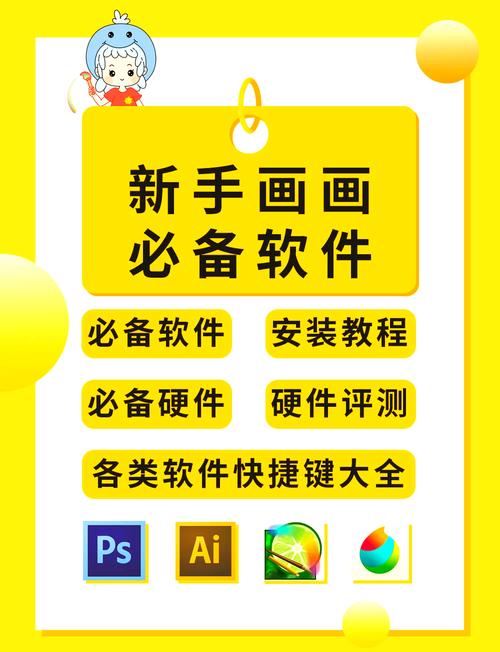
不同型号的画屏设备可能支持不同的安装方式,部分设备默认禁止安装外部应用,需提前进入系统设置查看是否开放权限,通常可在“关于设备”中查看系统版本,确保系统为最新状态。
2、准备安装文件
建议从软件官网或可信渠道下载APK安装包(安卓系统适用),避免来源不明的文件,若需安装非安卓应用,需确认画屏是否支持其他系统(如鸿蒙、定制系统)。
3、工具准备
- 如需通过电脑传输文件,准备Type-C或USB数据线;
- 若通过U盘安装,确保U盘格式为FAT32或exFAT;
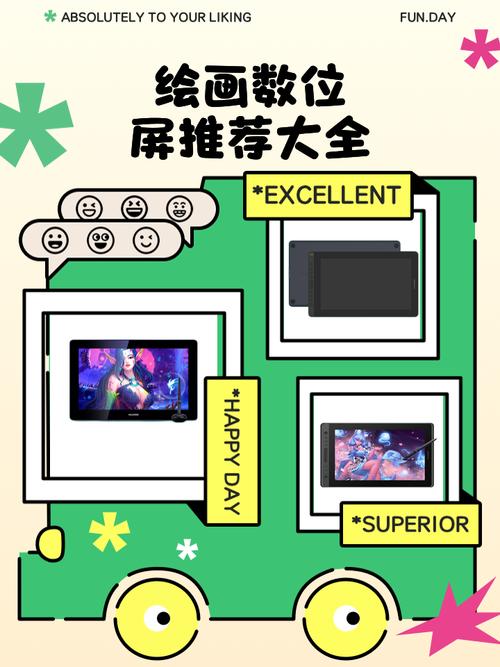
- 部分设备需借助远程工具(如ADB调试),需提前安装驱动。
**二、详细安装步骤
方法1:通过U盘直接安装
1、将APK文件拷贝至U盘根目录(避免多层文件夹);
2、U盘接入画屏设备的USB接口;
3、打开设备自带的“文件管理”工具,找到U盘中的安装包;
4、点击安装包,按提示完成安装,若提示“禁止安装”,需进入“安全设置”开启“未知来源应用安装”权限。
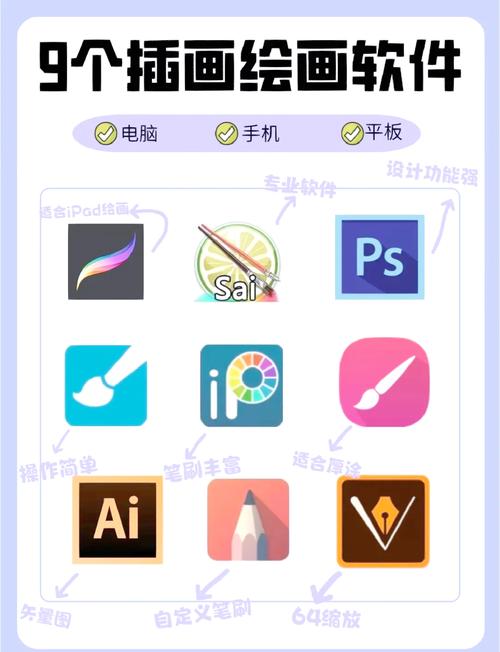
方法2:通过无线传输安装
1、在画屏设备与手机/电脑连接同一Wi-Fi网络;
2、使用设备内置浏览器访问文件传输网页(如Snapdrop或本地共享工具);
3、将APK文件发送至画屏设备,下载后直接安装。
方法3:ADB调试安装(适用于高级用户)
1、在设备“开发者选项”中开启“USB调试”功能(若未显示,需在“系统版本”中连续点击版本号激活);
2、通过数据线连接电脑,使用ADB命令推送并安装APK文件。
**三、常见问题与解决方法
1、安装包解析失败
- 原因:文件损坏或设备架构不兼容(如32位与64位冲突);
- 解决:重新下载安装包,或选择适配设备CPU版本的APK。
2、安装后无法打开
- 原因:软件与系统版本不兼容;
- 解决:尝试下载旧版本软件,或更新设备系统。
3、提示“存储空间不足”
- 清理设备缓存或卸载不常用应用,释放存储空间。
**四、安全与体验优化建议
1、优先选择官方应用商店
画屏设备通常内置应用市场,经过官方审核的软件更安全,且适配性更好。
2、定期检查系统更新
新版本系统可能修复兼容性问题,提升软件运行稳定性。
3、谨慎授予权限
安装第三方软件时,建议关闭“位置信息”“通讯录”等非必要权限,降低隐私泄露风险。
**个人观点
画屏设备作为智能家居或办公场景的重要工具,其软件生态直接影响使用体验,虽然第三方软件能扩展功能,但需平衡便利性与安全性,建议用户在尝试新应用前,先查阅设备说明书或咨询官方客服,避免因操作不当导致系统故障,对于非技术用户,推荐优先使用预装应用,逐步探索进阶功能。









评论列表 (0)